
Mohu telefon používat jako webkameru?
Článek popisuje tři způsoby, jak vytvořit webovou kameru z telefonu.
Mohu telefon používat jako webkameru?
Všichni jsme zvyklí používat naše smartphony jako multifunkční zařízení, abychom vyřešili různé úkoly. Dlouho bylo jasné, že prostřednictvím gadgetu můžete jít online, nebo hrát počítačové hry na telefonu. Někteří uživatelé smartphonu však nemohou znát některé uživatele.
Co si myslíte, že je možné použít smartphone jako webová kamera? Určitě můžete! Tato funkce je uvedena v telefonu na těchto případech, kdy je naléhavě potřebujete webovou kameru a nemáte k dispozici.
Telefon jako webkamera vám pomůže v následujících případech:
- Musíte provádět videohovory na Skype nebo jiný podobný messenger.
- Chcete nainstalovat druhou webovou komoru pro online vysílání
- Musíte použít smartphone pro vzdálené online vysílání.

Tři způsoby, jak vytvořit webovou komoru z telefonu
Ve všech těchto situacích vám pomůže váš smartphone. V této recenzi budeme diskutovat o třech způsobech, jak vytvořit webovou kameru z telefonu. Pro každou z následujících metod musíte navíc k telefonu aplikovat různá zařízení / programy, a obecně budete muset ocenit předem:
- USB kabel
- Wi-Fi router
- Programy pro interakci počítače a smartphonu
Jak vytvořit webovou kameru z telefonu?
První cesta. Použití kabelu USB
Pravidelný kabel s konektorem USB vám pomůže otočit telefon do skutečné webové kamery. Ale pro to je třeba stáhnout a nainstalovat speciální aplikaci ve smartphonu. Budete také muset stáhnout a nainstalovat příslušný program v počítači.
Tyto dva programy budou interagovat na vašich dvou zařízeních. Aplikace Smartphone nastaví váš gadget jako webová kamera a počítačový program přijme a zpracovává signál z telefonu:

Tři způsoby, jak vytvořit webovou komoru z telefonu
Takže pokračujte do akce:
- Stáhnout a nainstalovat příloha
- Stáhněte a nainstalujte navrhovaný počítač měkký
- Vedle v Smartphonu spusťte režim vývojáře. Pro různé verze " Android.»Na tom je vlastní instrukce. V posledních verzích bude vypadat takto: jdi do " Nastavení—O telefonu (O zařízení) "A klikněte několikrát" Montážní číslo».
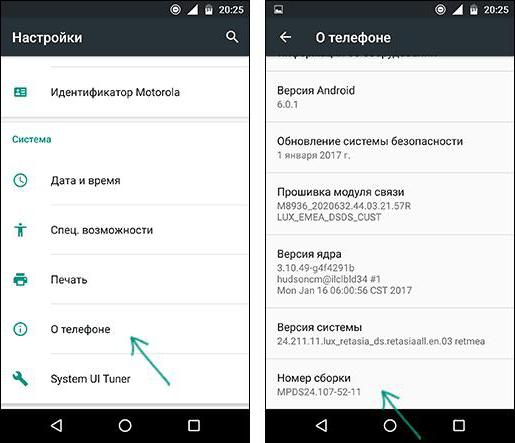
Tři způsoby, jak vytvořit webovou komoru z telefonu
- Pak přejděte na položku " Pro vývojáře"A zapněte možnost" Ladění USB"(Posuňte jezdec doprava).
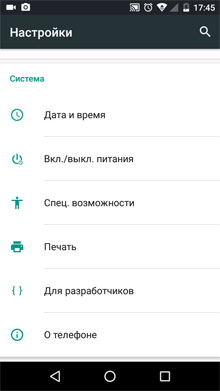
Tři způsoby, jak vytvořit webovou komoru z telefonu
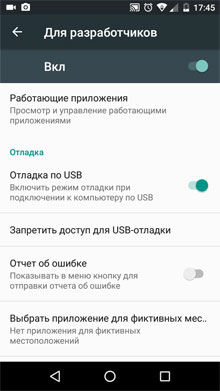
Tři způsoby, jak vytvořit webovou komoru z telefonu
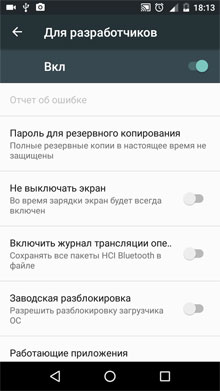
Tři způsoby, jak vytvořit webovou komoru z telefonu
- Nastavení jsou připravena a nyní můžeme telefon používat jako webová kamera. Spusťte aplikaci nainstalovanou ve smartphonu a připojte gadget k počítači pomocí kabelu USB. V počítači spusťte nainstalovaný program, v okně, které se otevře, klepněte na tlačítko " USB."A zkontrolujte Daws, jak je uvedeno v snímku obrazovky. V důsledku toho klikněte na tlačítko Start.
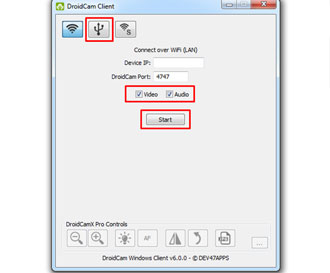
Tři způsoby, jak vytvořit webovou komoru z telefonu
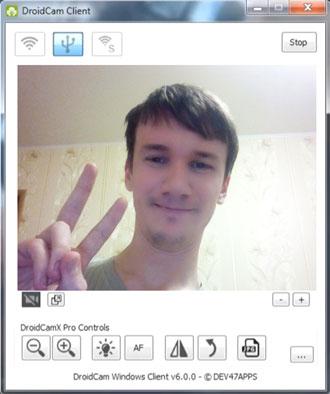
Tři způsoby, jak vytvořit webovou komoru z telefonu
- Poté v okně programu uvidíte fotografování z fotoaparátu gadget. V nastavení mobilního programu použijte přední fotoaparát jako hlavní a přiřaďte mikrofon smartphonu jako zařízení pro zachycení zvuku.
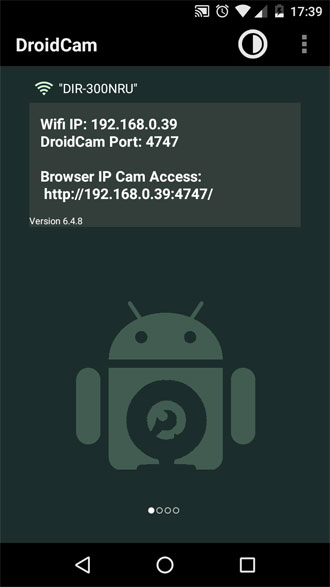
Tři způsoby, jak vytvořit webovou komoru z telefonu
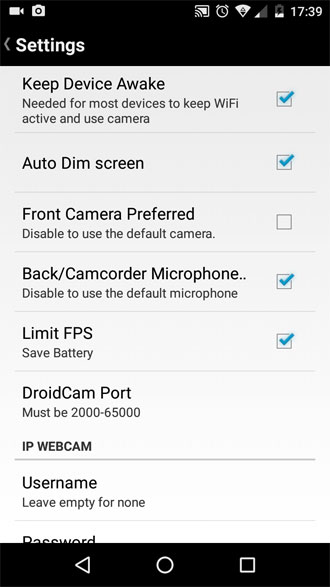
Tři způsoby, jak vytvořit webovou komoru z telefonu
Druhým způsobem. Používáme Wi-Fi
Software, který jsme nainstalovali v předchozím instrukci na telefonu a počítače, nám umožní vytvořit webovou kameru z telefonu bez kabelového připojení pomocí Wi-Fi. Proto, pokud jste nevyužili předchozího způsobu, prostě projít první dva body z ní a pak proveďte následující:
- Připojte Wi-Fi do telefonu, ujistěte se, že je bezdrátové připojení nastaveno
- Spusťte programy nainstalované na obou zařízeních: telefon a počítač
- V programu otevřeném v počítači klikněte na tlačítko " Wi-fi", Zadejte opak" Zařízení IP.»Číslo zobrazené na obrazovce telefonu (" Wi-FiP") A zaškrtávací políčka, jak je uvedeno v screenshot. Na konci klikněte na tlačítko Start.
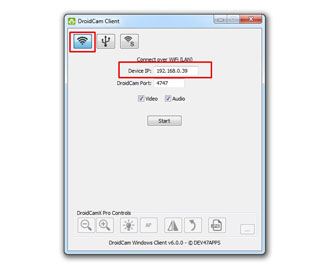
Tři způsoby, jak vytvořit webovou komoru z telefonu

Tři způsoby, jak vytvořit webovou komoru z telefonu
To je vše. Připojení je vypořádáno a telefon můžete použít jako počítače webkamery. Ale měli byste určit některé nuance. Faktem je, že bezplatná verze telefonního programu bude obsahovat reklamu a mají určitá omezení. Placená verze nemá reklamu a umožňuje konfigurovat fotoaparát.
Třetí způsob. Vytvořte vzdálené online vysílání s smartphone
Pokud nechcete být omezeny na poloměr Wi-Fi akce nebo délku USB kabelu, můžete použít třetí cestu. Zapnutí telefonu do webové kamery se schopností pořizovat snímky kdekoli ve městě mimo počítač.
Chcete-li to udělat, musíte provést následující:
- Stáhněte a nainstalujte aplikaci telefonu odkaz
- Stáhněte si pro to speciální program odkaz a nainstalujte jej do počítače
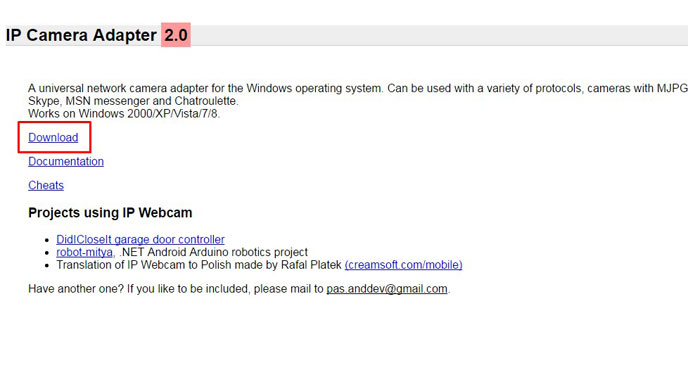
Tři způsoby, jak vytvořit webovou komoru z telefonu
- Dále musíte fotoaparát konfigurovat pomocí instalované a spuštěné aplikace. Konfigurace rozlišení videa, jas, kontrast a další možnosti navrhované možnosti. V důsledku toho klikněte na " Spustit vysílání».
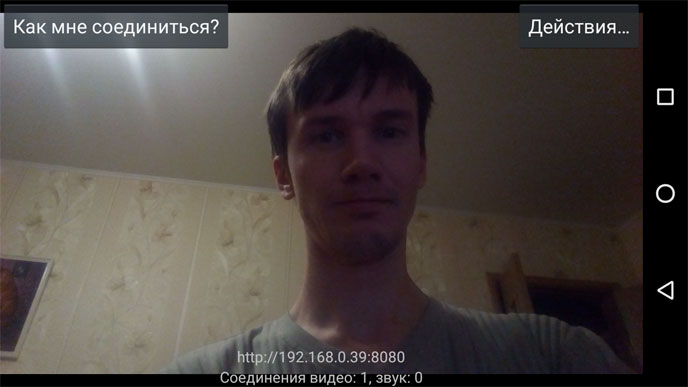
Tři způsoby, jak vytvořit webovou komoru z telefonu
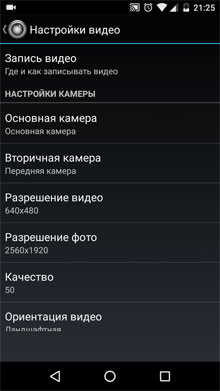
Tři způsoby, jak vytvořit webovou komoru z telefonu
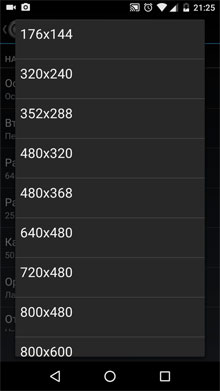
Tři způsoby, jak vytvořit webovou komoru z telefonu
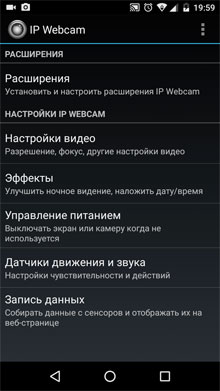
Tři způsoby, jak vytvořit webovou komoru z telefonu
Nyní zůstane sledovat video v počítači. V tomto případě máte tři možnosti:
- Využijte prohlížeče
- Procházení v přehrávači
- Sledujte vysílání v Skype
Zvažte všechny možnosti. Pokud chcete zobrazit online vysílání v telefonu, v prohlížeči počítače, pak takové akce proveďte:
- Spusťte prohlížeč a v panelu Adresa zadejte data z telefonu (přibližně tento typ: 192.168.1: 8080), který slouží jako webová kamera. Tato data najdete při kliknutí v aplikaci Smartphone na " Jak se mohu připojit"A volba typu komunikace (například mobilní sítě).
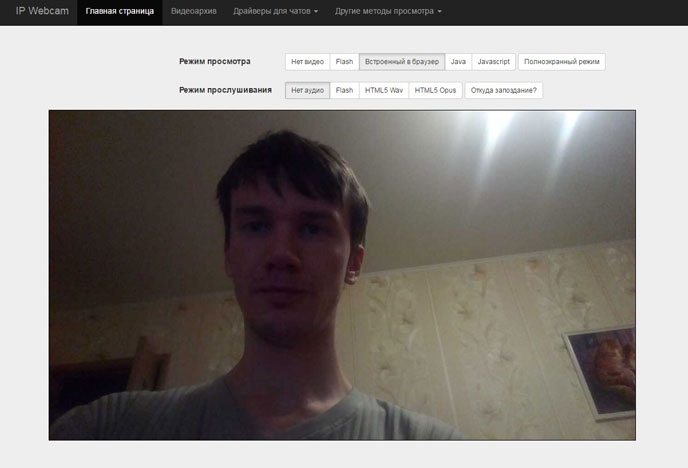
Tři způsoby, jak vytvořit webovou komoru z telefonu
Pokud máte hráče " VLC."Můžete použít místo prohlížeče:
- Spusťte přehrávač v horním menu, přejděte na " Mediální—Otevřete URL"A zadejte data do okna, které se otevře do zadaného pole, jako v předchozím případě, pouze s přidáním symbolů na konci, jak je znázorněno na snímku obrazovky, a klikněte na tlačítko" Hrát si».
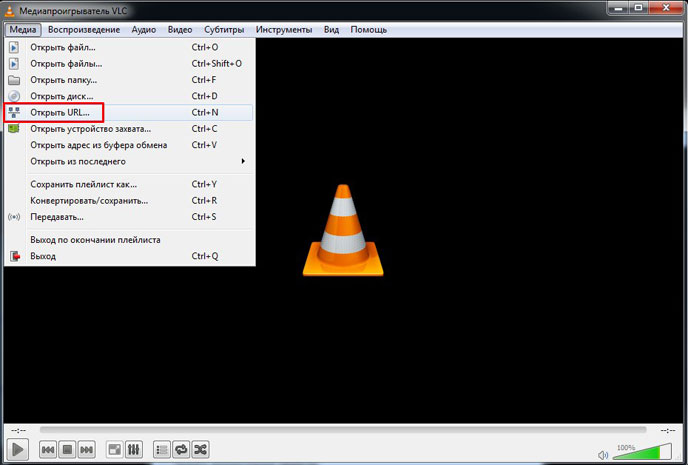
Tři způsoby, jak vytvořit webovou komoru z telefonu
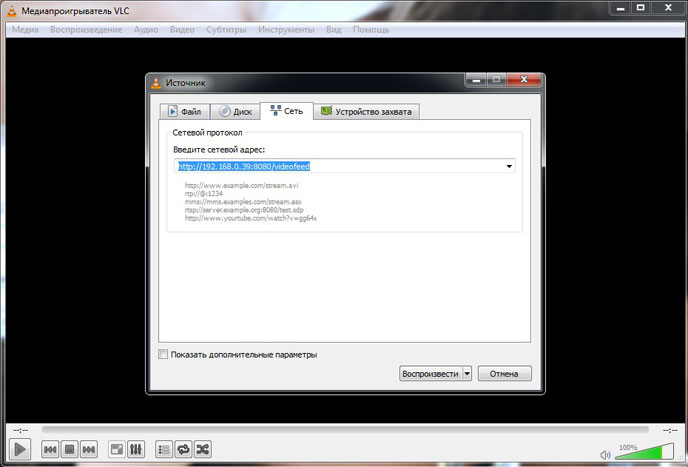
Tři způsoby, jak vytvořit webovou komoru z telefonu
Chcete-li se připojit z počítače k \u200b\u200btelefonu přes Skype, proveďte následující:
- Spusťte nainstalovaný program v počítači, zadejte pole adresy zadané v Scredock podobné adrese z předchozí instrukce. Vyberte možnost Video Extension, zatímco překlad nefunguje. V skype, jít do " Nastavení videa"A opačná položka" Zvolte Fotoaparát"Nainstalujte" MJPEG kamera.».
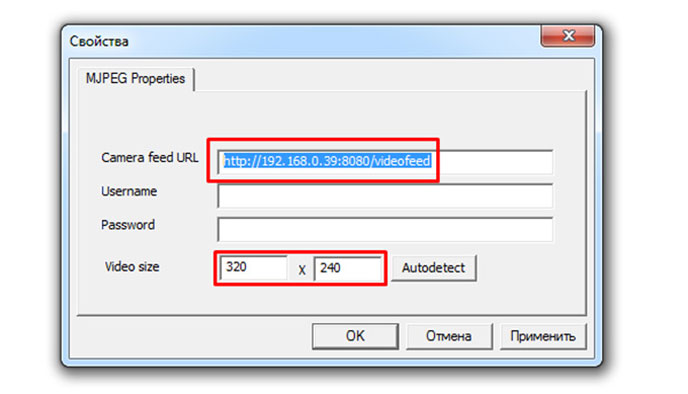
Tři způsoby, jak vytvořit webovou komoru z telefonu
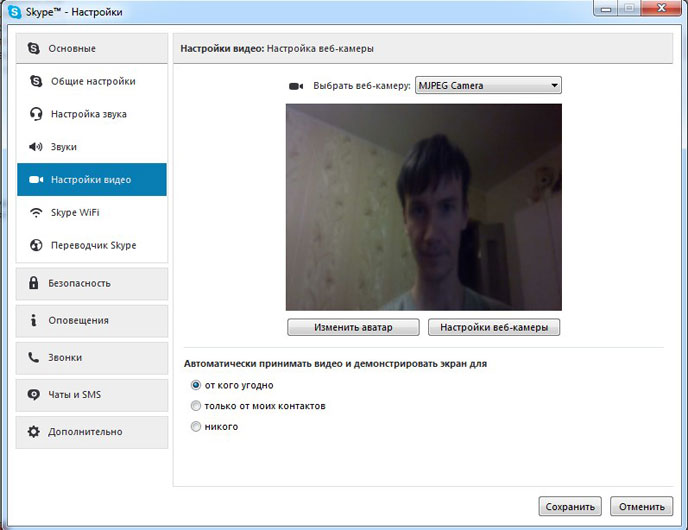
Tři způsoby, jak vytvořit webovou komoru z telefonu
